佳佳存储设备镜像工具官方版是一款相当出色和专业的数据恢复工具。佳佳存储设备镜像工具官方版具备了优异的镜像恢复功能,同时还支持对u盘、内存卡进行恢复,这样大家就不再担心数据会意外丢失,给大家带来了不一样的感受和体验。
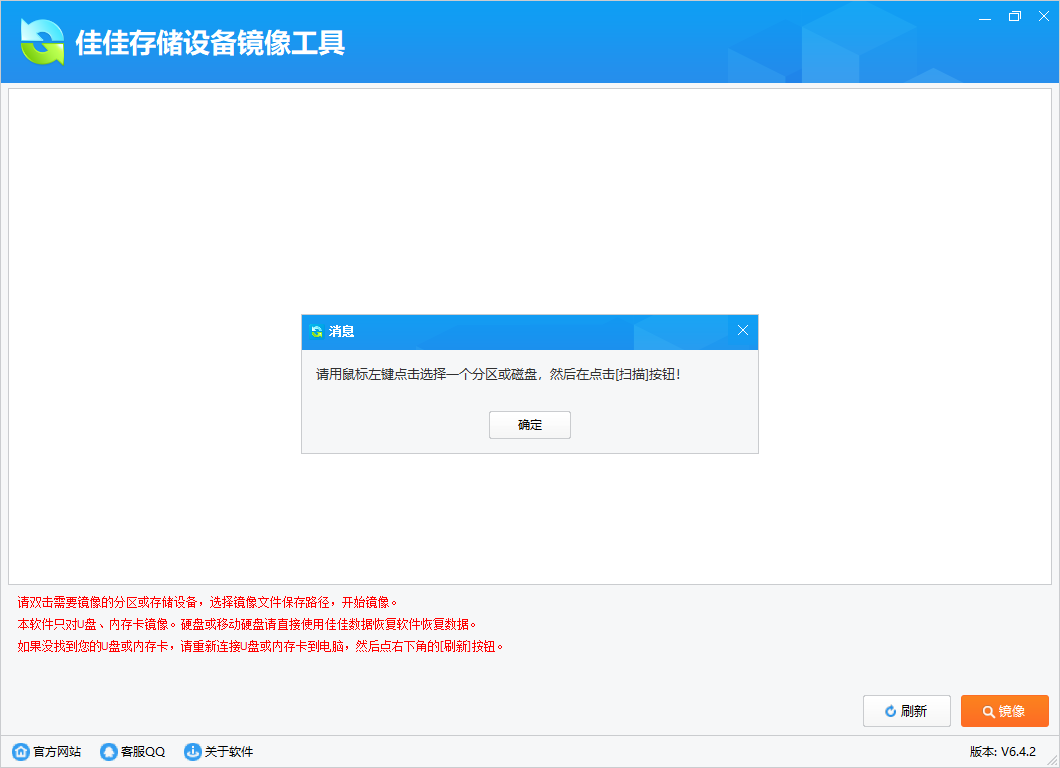
佳佳存储设备镜像工具软件介绍
专业U盘、内存卡、记忆棒等存储设备镜像工具,先通过本软件给存储设备制作镜像,再使用专业软件分析镜像文件,恢复效果更好!
如果有读设备失败、读设备开始、频繁掉盘等现象,强力推荐使用此软件!
佳佳存储设备镜像工具安装教程
1、在华军软件宝库下载该软件后,解压压缩包,运行安装文件,进入安装向导界面,点击下一步
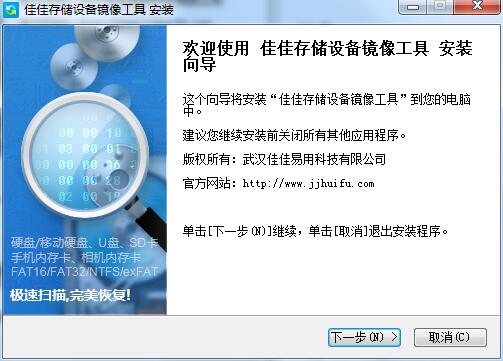
2、勾选配置安装参数
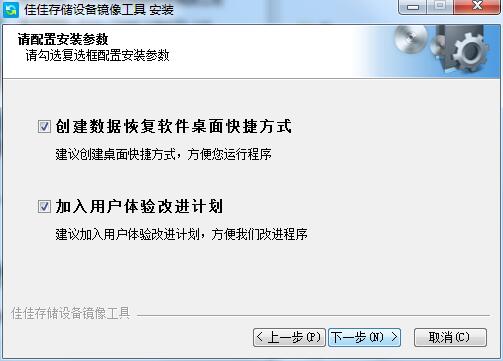
3、选择安装位置,默认的是C:Program Files武汉佳佳易用科技有限公司佳佳存储设备镜像工具,可以点浏览修改,之后点击“安装”
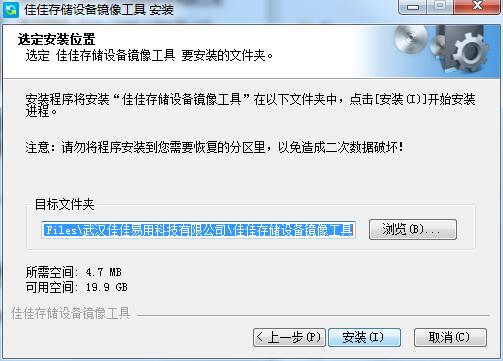
4、稍等片刻,安装完成
佳佳存储设备镜像工具使用步骤
1、下载、安装、运行《佳佳存储设备镜像工具》。
2、强烈建议您将U盘或内存卡插在电脑机箱后面的USB口,再做镜像,效果更好!
3、如果没找到您的U盘或内存卡,请重新连接U盘或内存卡到电脑,并点软件右下角的[刷新]按钮。
4、双击需要镜像的U盘或内存卡,软件会提示您需要选择一个分区保存镜像文件。
5、选择一个足够大的分区用于保存镜像文件。
6、耐心等待镜像完成。
7、您随时可以点软件右边的[暂停镜像]按钮暂停镜像。
8、如果U盘或内存卡上有故障,镜像速度可能很慢,请耐心等待。
9、镜像完成后,退出本软件。
10、运行佳佳数据恢复专业版,使用[深度恢复]功能,点[开始恢复]按钮。
11、点软件右下角的[加载镜像]按钮。
12、选择刚才镜像的文件。
13、在佳佳数据恢复软件的磁盘里会多一个设备。
14、双击佳数据恢复软件上多出来的这个镜像文件设备,开始扫描分析。
15、分析完成后,就可以勾选、恢复您的文件了!
佳佳存储设备镜像工具更新日志
1、修复bug
2、优化部分功能
华军小编推荐:
佳佳存储设备镜像工具作为里面十分出色的软件,小编强力向您推荐,下载了就知道有多好。小编还为您准备了{recommendWords}






































